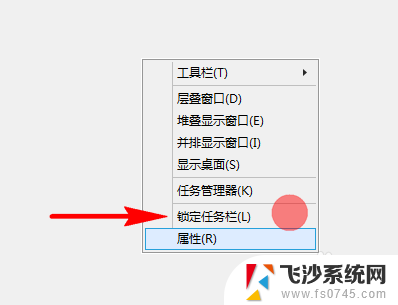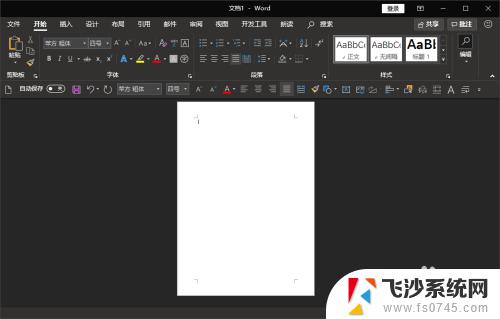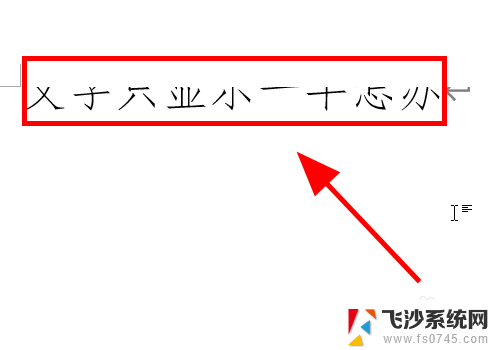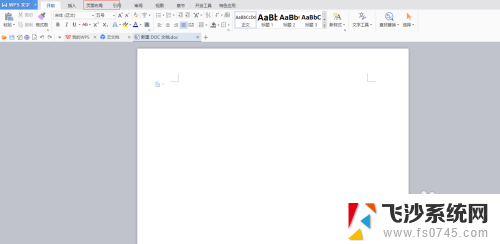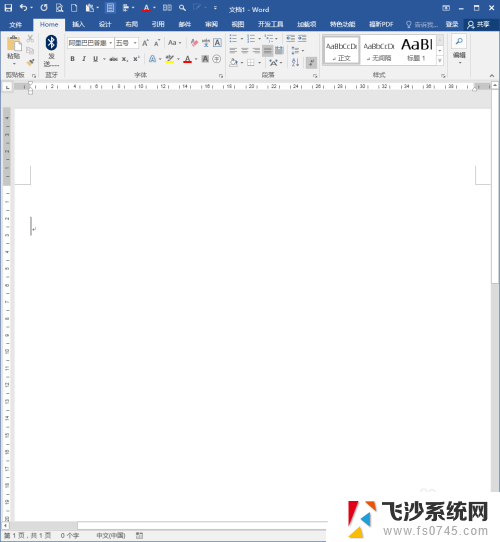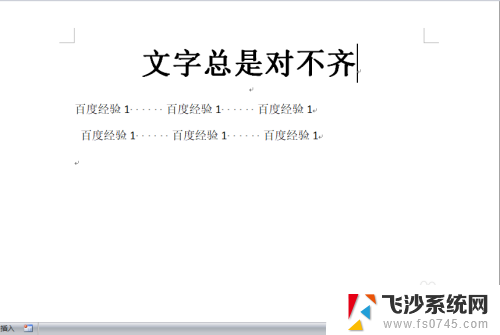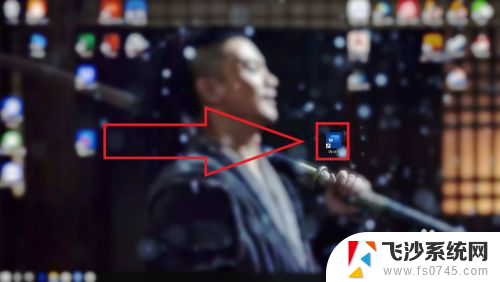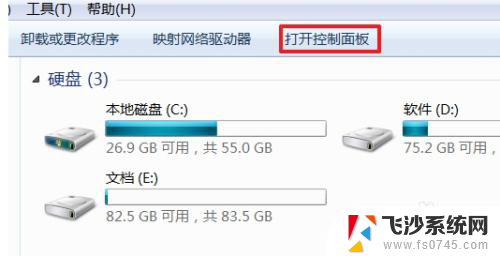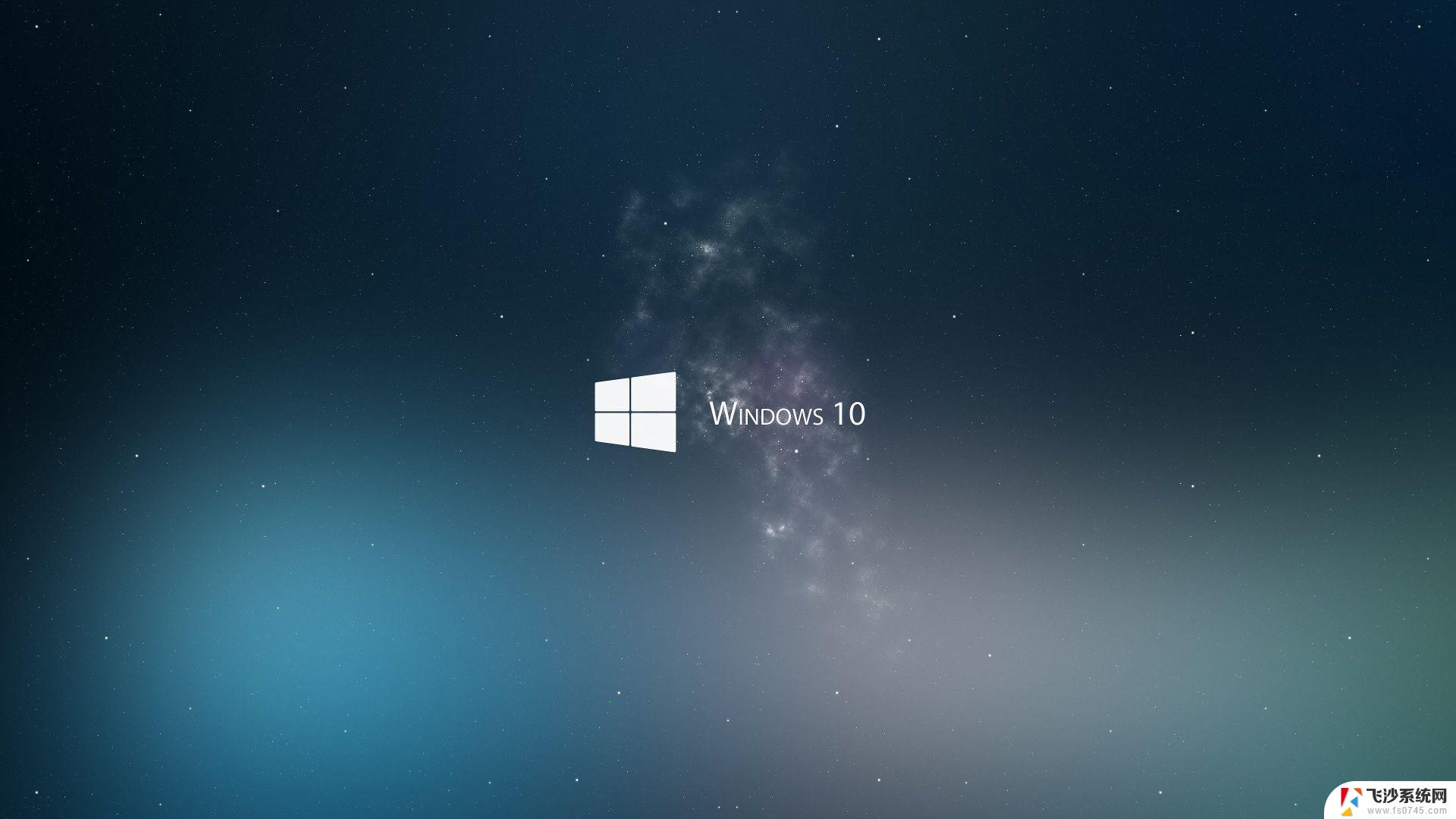word文档变得很宽怎么回事 Word文档页面变得很宽如何处理
更新时间:2024-05-20 16:06:00作者:xtyang
当我们打开Word文档时,可能会遇到页面变得异常宽的问题,这种情况通常是由于文档中存在过长的内容或者格式设置不当所致,要解决这个问题,我们可以尝试调整页面边距、字体大小或者段落格式,以确保文档显示正常。还可以考虑将文档内容分成多个部分,或者使用分栏功能来改善页面排版,从而提升文档的可读性和美观度。希望以上建议可以帮助您解决Word文档页面变得很宽的困扰。
具体方法:
1.如图所示,这个Word文档的页面变得非常的宽。对于没有看习惯的人,感觉很不舒服,我要把它调回之前宽度比较窄的模式
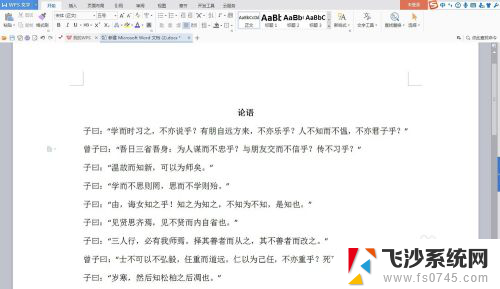
2.首先在工具栏处点击 视图
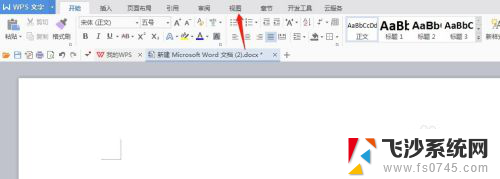
3.然后点击 视图 下方的 显示比例
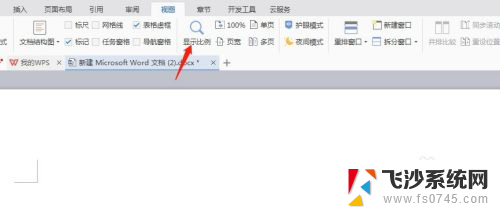
4.在跳出的对话框中点击显示比例 100%
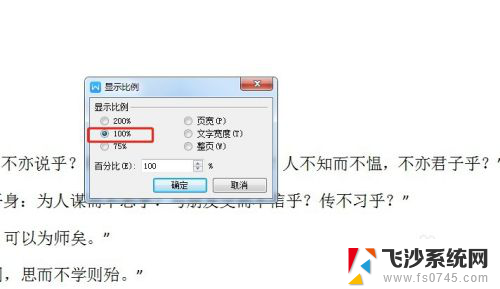
5.然后点击对话框下方的确定
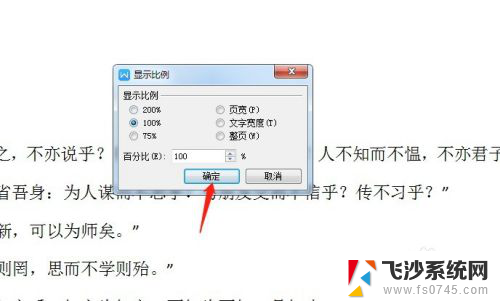
6.此时Word文档页面的宽度就变回以前的宽度了
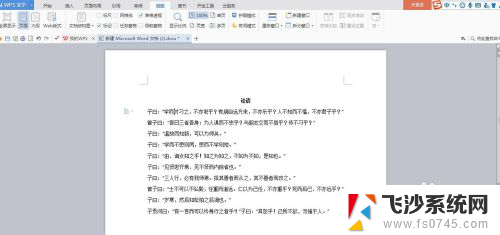
7.还有一个方法,在Word文档的右下角有一个调整Word文档显示比例的,可以把它调为100%

8.这样也能把Word文档调为原来的格式
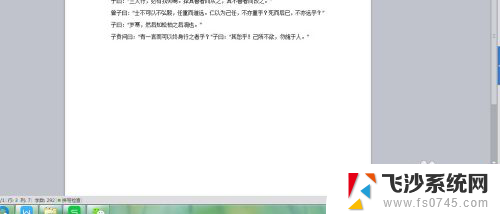
以上就是word文档变得很宽怎么回事的全部内容,如果遇到这种情况,可以根据以上操作解决,非常简单快速,一步到位。